- Osa 1: Kuinka siirtää musiikkia Macista iPhoneen AirDropin kautta
- Osa 2: Kuinka siirtää musiikkia Macista iPhoneen iCloud-musiikkikirjaston avulla
- Osa 3: Musiikin siirtäminen Macista iPhoneen Apple Musicin avulla
- Osa 4: Musiikin siirtäminen Macista iPhoneen iTunesin avulla
- Osa 5: Musiikin siirtäminen Macista iPhoneen Finderin avulla
- Osa 6: Kuinka siirtää musiikkia Macista iPhoneen Mac FoneTrans for iOS -sovelluksella
- Osa 7: Usein kysyttyä musiikin siirtämisestä Macista iPhoneen
Musiikin siirtäminen Macista iPhoneen: Parhaat ratkaisut
 Päivitetty Lisa Ou / 25. maaliskuuta 2022 09:00
Päivitetty Lisa Ou / 25. maaliskuuta 2022 09:00 Musiikin siirtäminen Macista iPhoneen on odotettavissa, kun haluat tallentaa kappaleita iPhonellesi ilmaista ja keskeytymätöntä suoratoistoa varten. Musiikin kuuntelu on yksinkertaisin ja terapeuttisin tapa lievittää stressiä, ajan kulumista jne. Musiikin avulla saat maailmasi, jossa et ajattele mitään muuta kuin jammasi kappaleen sanoituksia.
On kuitenkin vaikeeta tuoda Macia kaikkialle, minne menet kuuntelemaan musiikkia, eikö niin? Ja on hankalaa ottaa mukaan iso laukku pienen iPhonen sijaan. Kuinka parempaa se voisi olla, jos kuuntelet musiikkia iPhonen kautta, eikö niin?
iPhonen tuominen minne tahansa menetkin on tavallista. Voit yhtä hyvin käyttää sitä musiikin suoratoistotarkoituksiin. On suositeltavaa siirtää musiikkia Macista iPhoneen. Tässä huomautuksessa tämä viesti näyttää sinulle tarkalleen, kuinka se tehdään. Siirrä musiikkia Macista iPhoneen nyt ja nauti soittolistastasi niin paljon kuin mahdollista.
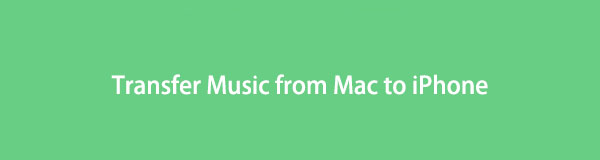

Opasluettelo
- Osa 1: Kuinka siirtää musiikkia Macista iPhoneen AirDropin kautta
- Osa 2: Kuinka siirtää musiikkia Macista iPhoneen iCloud-musiikkikirjaston avulla
- Osa 3: Musiikin siirtäminen Macista iPhoneen Apple Musicin avulla
- Osa 4: Musiikin siirtäminen Macista iPhoneen iTunesin avulla
- Osa 5: Musiikin siirtäminen Macista iPhoneen Finderin avulla
- Osa 6: Kuinka siirtää musiikkia Macista iPhoneen Mac FoneTrans for iOS -sovelluksella
- Osa 7: Usein kysyttyä musiikin siirtämisestä Macista iPhoneen
Osa 1. Musiikin siirtäminen Macista iPhoneen AirDropin kautta
AirDrop on langaton siirtomenetelmä, jolla voidaan siirtää asiakirjoja, valokuvia, videoita, verkkosivustoja, karttapaikkoja jne. Tämä ratkaisu koskee Applen laitteita, kuten Macia, iPhonea, iPadia tai iPod touchia, kunhan sekä lähettäjä että vastaanottaja ovat lähellä.
Vaiheet musiikin siirtämiseen Macista iPhoneen AirDropin kautta:
Vaihe 1Aloita ottamalla käyttöön pudottaa lentokoneesta sekä iPhonessa että Macissa. Lisäksi aseta molemmat laitteet kaikkien nähtäviksi ja sulje ne yhteen parantaaksesi yhteyksiä.
Vaihe 2Käynnistä sen jälkeen löytäjä, siirry kansioon, jossa musiikkitiedosto on Macissasi, ja valitse siirrettävät musiikkitiedostot. Vedä ja pudota sen jälkeen valitut musiikkitiedostot tiedostoon pudottaa lentokoneesta sovellus Mac-tietokoneellasi.
Vaihe 3Valitse pian iPhonesi vastaanottajaksi.
Vaihe 4Lopuksi napauta Hyväksyä iPhonessasi, kun sen näytölle tulee ilmoitus.
Vaihtoehtoisesti voit myös käyttää toista langatonta tapaa siirtää musiikkia Macista iPhoneen.
Osa 2. Kuinka siirtää musiikkia Macista iPhoneen iCloud-musiikkikirjaston avulla
Jos käytät aiempia macOS-versioita, ja Apple-palvelu, jota voit käyttää musiikkikirjastojen tallentamiseen verkossa, on iCloud Music Library. Voit yhdistää kappaleita iTunesista tai ladata lataamiasi raitoja Macin iCloud-musiikkikirjastoon ja suoratoistaa niin paljon kuin haluat. Voit myös käyttää samaa kirjastoa jopa 10 rekisteröidylle laitteelle.
Vaiheet musiikin siirtämiseen Macista iPhoneen iCloud-musiikkikirjaston avulla:
Vaihe 1Siirry ensin iPhonellasi kohtaan Asetukset sovellus ja suuntaa Musiikki. Käynnistä sieltä iCloud-musiikkikirjasto vaihtoehto.
Vaihe 2Avaa nyt Macissasi iTunes ja kirjaudu sisään samalle Apple ID:lle, jota käytät iPhonessasi.
Vaihe 3Valitse siirrettävät kappaleet sulkematta Macin iTunes-ikkunaa, vedä ja pudota ne iTunesiin. Sinun on tehtävä nyt ja odotettava, että kaikki kappaleet ladataan iCloudiin ja näkyvät iPhonessasi.
Tämä menetelmä on yksi parhaista, jos kappaleet, jotka haluat siirtää, eivät ole saatavilla iTunesissa tai Apple Musicissa, mikä edellyttää lataamista muilla tavoilla. Lisäksi tämä menetelmä edellyttää, että tilaat Apple Musicin ja käytät iTunesin uusinta versiota.
Kuten ehkä tiedät, iTunes on korvattu Apple Musicilla myöhemmissä macOS:issä musiikin toistamista ja muita ominaisuuksia varten. Siten voit myös siirtää musiikkia suoraan Macista iPhoneen Apple Musicin kautta.
Osa 3. Musiikin siirtäminen Macista iPhoneen Apple Musicin avulla
Kun olet tilannut Apple Musicin, voit kuunnella kaikkia kappaleitasi, soittolistojasi, albumeitasi ja paljon muuta, jolloin voit tarkastella toistomääriä, luokituksia ja muita tietoja. Voit myös käyttää iTunes Music Libraryä ja koko Apple Music Libraryä. Ennen kuin jatkat tällä menetelmällä, sinun on tilattava Apple Music ja käytettävä iOS:n ja macOS:n uusinta versiota. Käytä myös samaa Apple ID:tä ja sinulla on vakaa Internet-yhteys.
Vaiheet musiikin siirtämiseen Macista iPhoneen Apple Musicin avulla:
Vaihe 1Siirry iPhonessa Musiikki-valikkoon Asetukset sovellus. Ota seuraavaksi käyttöön Synkronoi kirjasto.
Vaihe 2Avaa sen jälkeen Musiikki- tai iTunes-sovellus Macissasi.
Vaihe 3Napsauta jommassakummassa sovelluksessa Asetukset, suuntaa sitten kohtaan general Tab.
Vaihe 4Kytke lopuksi virta Synkronoi kirjasto.
Tämä menetelmä on epäilemättä erinomainen, koska sen avulla voit nauttia Apple Musicista ostamastasi musiikista ja sisällöstä sekä Macilla että iPhonella. Jotkut ratkaisut eivät kuitenkaan vaadi sinun tilaamista. Tällaisia ovat esimerkiksi iTunesin tai Finderin käyttäminen tiedonhaltijoina ja manuaalinen siirto.
Osa 4. Musiikin siirtäminen Macista iPhoneen iTunesin avulla
Riippumatta siitä, mistä musiikkitiedostosi ovat peräisin tai miten hankit ne, voit epäilemättä käyttää iTunesia musiikin synkronoimiseen suoraan iPhoneen Macista. Kuten ehkä tiedät, iTunes on iOS- ja macOS Mojaven ja aiempien versioiden oletustietojen hallinta. Tästä huolimatta voit käyttää sitä musiikin ja muiden tietojen synkronoimiseen Macista iPhoneen.
Vaiheet musiikin siirtämiseen Macista iPhoneen iTunesin avulla:
Vaihe 1Yhdistä ensin iPhone Maciin ja avaa iTunes.
Vaihe 2Toiseksi napsauta iPhonesi nimeä iTunesin ylävalikosta ja siirry kohtaan Musiikki valikosta.
Vaihe 3Kolmanneksi, valitse Koko musiikkikirjasto jos haluat synkronoida kaikki musiikkitiedostot Macista iPhoneen. Muussa tapauksessa valitse Valitut soittolistat, artistit, albumit ja lajityypit.
Vaihe 4Klikkaa lopuksi Synkronoi aloittaaksesi synkronointiprosessin.
Toisaalta voit käyttää Finderia, jos Macissasi on macOS Catalina ja uudemmat versiot.
Osa 5. Musiikin siirtäminen Macista iPhoneen Finderin avulla
Finder on Mac-tietokoneiden nykyinen oletustiedostonhallinta ja käyttöliittymä. Voit epäilemättä käyttää Finderia musiikkitiedostojen synkronoimiseen tai siirtämiseen Macista iPhoneen. Myös musiikkitiedostojesi lähteestä riippumatta.
Vaiheet musiikin siirtämiseen Macista iPhoneen Finderin avulla:
Vaihe 1Aloita käyttämällä USB-johtoa ja yhdistämällä iPhone Maciin. Käynnistä Finder-ikkuna sen jälkeen.
Vaihe 2Napsauta sitten iPhoneasi vasemmanpuoleisesta valikosta Paikat, suuntaa sitten kohtaan Musiikki Tab.
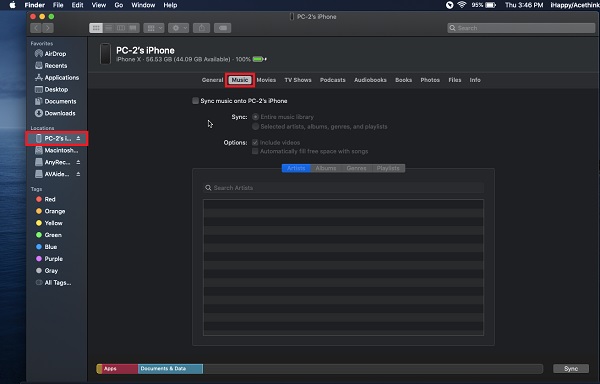
Vaihe 3Napsauta sillä välin Synkronoi musiikki (iPhonellesi) vaihtoehto. Valitse lisäksi Koko musiikkikirjasto or Valitut artistit, albumit, genret ja soittolistat.
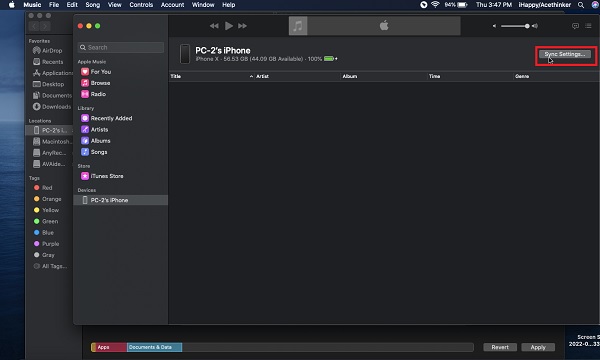
Vaihe 4Napsauta lopuksi käyttää kun valitset synkronoitavan musiikin Macista iPhoneen.
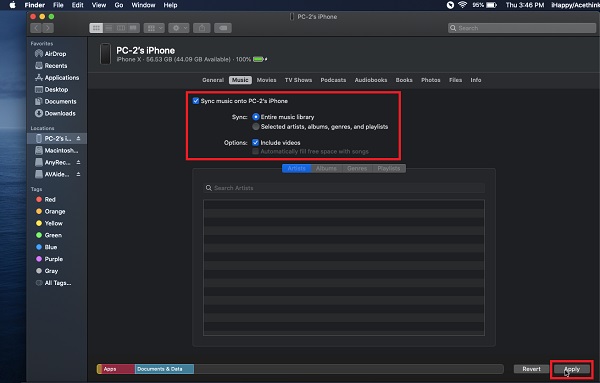
Mutta entä jos haluat tietää kuinka siirtää musiikkia Macista iPhoneen ilman iTunesia ja Finderia? Tai ilman Applen musiikin tilaamista? Sitten seuraava ratkaisu on epäilemättä paras sinulle.
Osa 6. Musiikin siirtäminen Macista iPhoneen Mac FoneTrans for iOS -sovelluksella
Mac FoneTrans iOS: lle on Mac-työkalu, joka sopii erinomaisesti musiikin, valokuvien, videoiden, yhteystietojen, viestien, asiakirjojen, WhatsAppin ja muiden iOS-tietojen siirtämiseen. Tämän työkalun avulla voit siirtää tietoja tietokoneiden (Mac ja Windows), iPhonen, iPadin, iPodin ja iTunes-kirjaston välillä. Lisäksi voit siirtää tietoja valikoivasti tai kerralla erittäin tehokkaasti. Ennen kaikkea tämä työkalu on epäilemättä turvallinen, koska se ei koskaan muokkaa tai poista tietoja laitteistasi.
Vaiheet musiikin siirtämiseen Macista iPhoneen Mac FoneTrans iOS: lle:
FoneTransilla iOS: lle voit nauttia vapaudesta siirtää tietojasi iPhonesta tietokoneeseen. Voit siirtää vain iPhone-tekstiviestejä tietokoneeseen, mutta myös valokuvia, videoita ja yhteystietoja voidaan siirtää helposti tietokoneeseen.
- Siirrä valokuvia, videoita, yhteystietoja, WhatsApp ja paljon muuta helposti.
- Esikatsele tietoja ennen siirtoa.
- iPhone, iPad ja iPod touch ovat saatavana.
Vaihe 1Napsauta ensin alla olevia latauspainikkeita ladataksesi ja asentaaksesi Mac FoneTrans for iOS -tietokoneellesi. Liitä sillä välin iPhonesi Maciin USB-liittimen avulla.
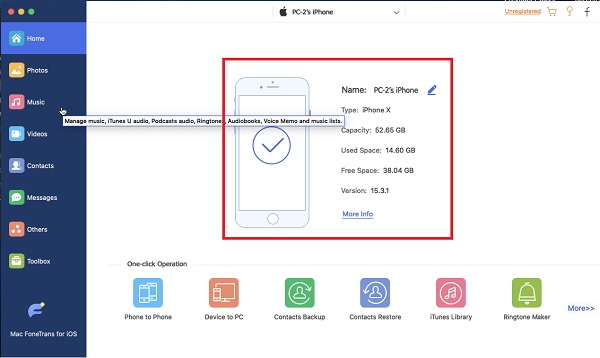
Vaihe 2Toiseksi, valitse Musiikki ohjelman vasemmanpuoleisesta valikosta.
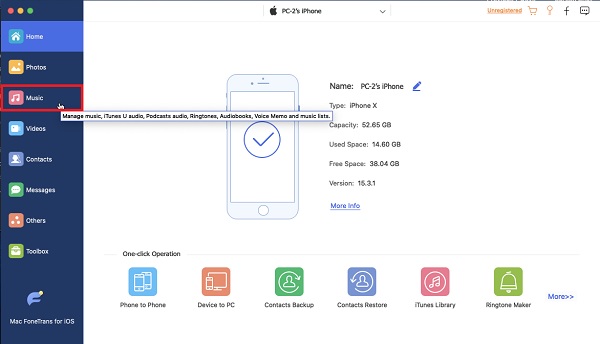
Vaihe 3Kolmanneksi napsauta Lisää tiedostoja -painiketta lisätäksesi Macin iPhoneen.
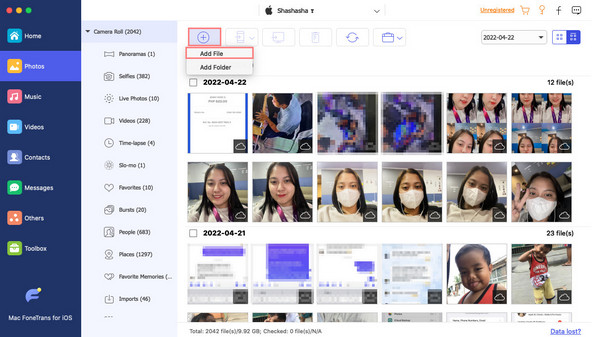
Vaihe 4Sen jälkeen navigoi ja valitse uudesta ikkunasta musiikkitiedostot, jotka haluat siirtää. Klikkaus valmis kun olet valinnut kaikki siirrettävät kappaleet.

Vaihe 5Viimeinen asia, joka sinun on nyt tehtävä, on odottaa jonkin aikaa. Tämän jälkeen voit nauttia musiikista Macista iPhonellasi.
Tämä menetelmä on myös paras tapa siirtää musiikkia MacBookista iPhoneen.
FoneTransilla iOS: lle voit nauttia vapaudesta siirtää tietojasi iPhonesta tietokoneeseen. Voit siirtää vain iPhone-tekstiviestejä tietokoneeseen, mutta myös valokuvia, videoita ja yhteystietoja voidaan siirtää helposti tietokoneeseen.
- Siirrä valokuvia, videoita, yhteystietoja, WhatsApp ja paljon muuta helposti.
- Esikatsele tietoja ennen siirtoa.
- iPhone, iPad ja iPod touch ovat saatavana.
Osa 7. Usein kysyttyä musiikin siirtämisestä Macista iPhoneen
Miksi iPhoneni ei näy AirDropissa?
On monia syitä, miksi kohtaat ongelmia AirDropin kanssa siirtäessäsi musiikkia iPhonen ja Macin välillä. Tässä on joitain mahdollisia syitä, miksi iPhone ei näy pudottaa lentokoneesta valikko Macissasi: iPhonesi on käytössä Yhteydet Vain tila AirDropille; jompikumpi Bluetooth: or Wi-Fi on pois päältä iPhonessasi; iPhonesi on lepotilassa.
Missä muodossa musiikki tallennetaan iPhoneen?
iPhonen käyttämät ja tukemat tiedostomuodot ovat AAC ja MP3.
Miksi iTunes ei synkronoi musiikkiani iPhoneen?
Yksi yleisimmistä syistä, miksi iTunes ei pysty synkronoimaan musiikkia Macista iPhoneen, on se, että et käytä iTunesin uusinta versiota. Toinen syy epäonnistumiseen on keskeytys prosessin keskellä. Ehkä USB-johtosi on viallinen tai jokin muu keskeytys.
Sinun pitäisi ehdottomasti nauttia musiikin kuuntelusta iPhonellasi rajoittamattomasti ja keskeytyksettä missä ja milloin tahansa. Ja voit tehdä sen siirtämällä kappaleita iPhonellesi Macista. Yllä on 6 ratkaisua, jotka ovat hyödyllisiä ja helppoja. Ennen kaikkea, Mac FoneTrans iOS: lle on suosituin tapa edetä. Ja tämä väite johtuu sen yleisestä siirtomenettelystä ja tehokkuudesta. Lisäksi voit siirtää musiikkitiedostoja riippumatta siitä, mistä musiikkitiedostosi ovat peräisin, niiden tiedostokoosta ja ilman Apple Musicin tai iTunesin tilausta.
FoneTransilla iOS: lle voit nauttia vapaudesta siirtää tietojasi iPhonesta tietokoneeseen. Voit siirtää vain iPhone-tekstiviestejä tietokoneeseen, mutta myös valokuvia, videoita ja yhteystietoja voidaan siirtää helposti tietokoneeseen.
- Siirrä valokuvia, videoita, yhteystietoja, WhatsApp ja paljon muuta helposti.
- Esikatsele tietoja ennen siirtoa.
- iPhone, iPad ja iPod touch ovat saatavana.
